
Το Steam έχει ένα ενσωματωμένο σύστημα για δημιουργία αντιγράφου ασφαλείας των αρχείων παιχνιδιού του, επομένως δεν χρειάζεται να κατεβάζετε ξανά ένα πλήρες παιχνίδι κάθε φορά που το απεγκαθιστάτε και θέλετε να το παίξετε ξανά αργότερα. Ωστόσο, όπως πολλές λειτουργίες του Steam, δεν έχει ενημερωθεί εδώ και αρκετό καιρό, και ειλικρινά καταφέρνει να διακόψει τη διαδικασία αποκατάστασης του παιχνιδιού ούτως ή άλλως. Πάνω από αυτό, είναι αργή, είναι αδέξια και μπορείτε να κάνετε καλύτερα μόνοι σας.
Η μη αυτόματη αντιγραφή των αρχείων από το φάκελο του Steam και στη συνέχεια η αντιγραφή τους όταν είστε έτοιμοι να παίξετε ξανά, είναι πολύ πιο γρήγορη και πιο αξιόπιστη. Το σύστημα προσωρινής αποθήκευσης του Steam σημαίνει ότι το να κάνετε μόνοι σας δεν έχει κανένα μειονέκτημα σε σχέση με το ενσωματωμένο εργαλείο του προγράμματος. Εάν θέλετε να δημιουργήσετε αντίγραφα ασφαλείας των αρχείων παιχνιδιού σας ξεχωριστά, ειδικά σε μια εξωτερική μονάδα δίσκου για αρχειοθέτηση μιας μεγάλης συλλογής, 100 GB + ή εξοικονομώντας χώρο στο κύριο αντίγραφο ασφαλείας του συστήματός σας, Δείτε πώς μπορείτε να το κάνετε με τον εύκολο τρόπο.
Βήμα πρώτο: Βρείτε τα αρχεία παιχνιδιών
Βρείτε τον τυπικό φάκελο εγκατάστασης παιχνιδιού Steam. Από προεπιλογή στα Windows, βρίσκεται στο:
C: / Αρχεία προγράμματος (x86) / Steam / steamapps / common
Στο macOS, ανοίξτε το Finder και επιλέξτε Μετάβαση> Μετάβαση στο φάκελο από τη γραμμή μενού, εισάγοντας αυτήν τη διαδρομή:
~ Βιβλιοθήκη / Υποστήριξη εφαρμογών / Steam / SteamApps / common
Και σε λειτουργικά συστήματα που βασίζονται σε Linux, βρίσκεται στον παρακάτω κατάλογο τοπικών χρηστών:
~ / .local / share / Steam / steamapps / common
Αυτός ο φάκελος χωρίζεται σε υποφακέλους, έναν για κάθε παιχνίδι που είναι εγκατεστημένο στην κύρια λίστα παιχνιδιών του Steam. Τα περισσότερα από αυτά έχουν το ίδιο όνομα με το αντίστοιχο παιχνίδι τους, αλλά μερικά χρησιμοποιούν εναλλακτικούς τίτλους ή συντομογραφίες — για παράδειγμα, Age of Empires II HD Έκδοση συντομεύεται σε "Age2HD".
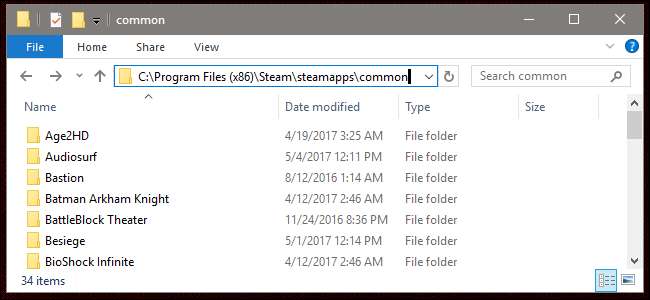
Θυμηθείτε, αν έχετε ορίστε έναν προσαρμοσμένο φάκελο παιχνιδιού στο Steam , τα παιχνίδια σας θα εγκατασταθούν αλλού.
Βήμα δεύτερο: Δημιουργία αντιγράφων ασφαλείας των παιχνιδιών
Για να δημιουργήσετε αντίγραφα ασφαλείας των παιχνιδιών στον κοινό φάκελο Steam, απλώς αντιγράψτε και επικολλήστε τα σε άλλο φάκελο.
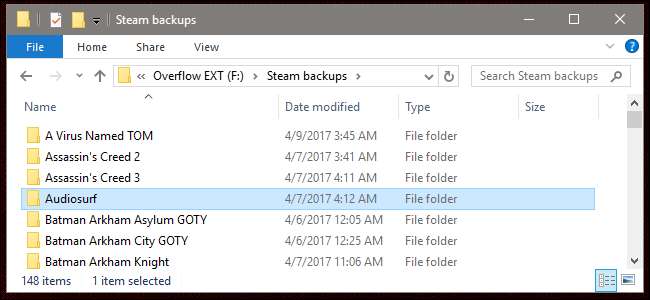
Αυτό είναι. Πραγματικά, είναι τόσο απλό. Στην ιδανική περίπτωση, θέλετε να βρίσκονται σε μια άλλη μονάδα αποθήκευσης, είτε εσωτερική είτε εξωτερική, επειδή η κατοχή δύο αντιγράφων του ίδιου παιχνιδιού σε μία μονάδα δεν είναι ιδιαίτερα χρήσιμη. Κρατάω ένα αποκλειστικό διαμέρισμα παιχνιδιού στην εξωτερική εφεδρική μονάδα δίσκου μου, έτσι δεν χρειάζεται να κάνω εκ νέου λήψη 30 gigabytes δεδομένων κάθε φορά που θέλω να παίξω Ομαδικό φρούριο 2 .
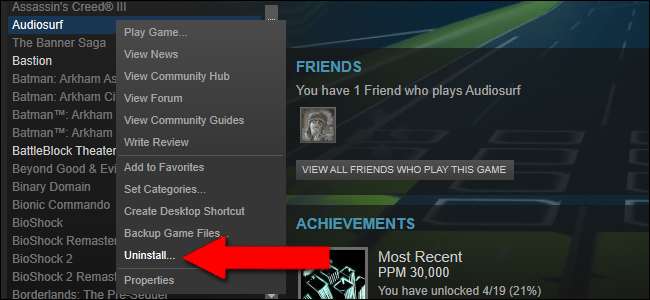
Τώρα, κάντε δεξί κλικ και απεγκαταστήστε το παιχνίδι στο Steam για να το αφαιρέσετε από την κύρια μονάδα δίσκου σας. Εάν το παιχνίδι σας βρίσκεται στον εφεδρικό φάκελό σας για περισσότερους από μερικούς μήνες, πιθανότατα θα πρέπει να κατεβάσετε μια ενημέρωση σε αυτό… αλλά αυτό είναι μερικές εκατοντάδες megabyte το πολύ, ίσως ένα gigabyte ή δύο. Σε σύγκριση με σχεδόν 80 gigabyte για ΜΟΙΡΑ , είναι μεγάλη εξοικονόμηση χρόνου και εύρους ζώνης.
Βήμα τρίτο: Επαναφέρετε τα παιχνίδια
Η επαναφορά των παιχνιδιών είναι επίσης εύκολη: πρώτα, αντιγράψτε τους φακέλους του παιχνιδιού από την εφεδρική σας θέση πίσω στον κατάλογο Steam / steamapps / common που βρήκατε στο Βήμα πρώτο. (Ίσως χρειαστεί να διαγράψετε τον αρχικό φάκελο, καθώς μερικές φορές υπάρχουν μερικά αρχεία που έχουν απομείνει ακόμη και μετά την απεγκατάσταση ενός παιχνιδιού.) Μόλις ολοκληρωθεί, ανοίξτε το ίδιο το Steam.
Κάντε κλικ στην καρτέλα Βιβλιοθήκη και, στη συνέχεια, βρείτε ένα από τα παιχνίδια που μόλις επαναφέρατε στον κύριο φάκελο Steam. Καταργήθηκε η εγκατάσταση αυτή τη στιγμή. κάντε κλικ στο "Εγκατάσταση παιχνιδιού". Βεβαιωθείτε ότι έχει ρυθμιστεί για εγκατάσταση στον ίδιο φάκελο στον οποίο μόλις επαναφέρατε τα αρχεία παιχνιδιού σας.
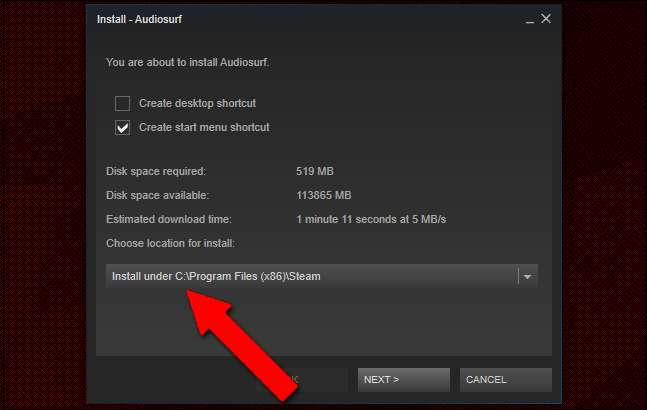
Τώρα εδώ είναι το μαγικό μέρος: πριν από το Steam ξεκινήσει τη διαδικασία "λήψης", θα ελέγξει ξανά τη θέση στην οποία έχει ανατεθεί για την εγκατάσταση των αρχείων παιχνιδιού. Το Steam εξετάζει το φάκελο του παιχνιδιού, "ανακαλύπτει" τα αρχεία που υπάρχουν ήδη και παραλείπει την πραγματική λήψη για τυχόν αρχεία που δεν χρειάζεται να ανακτήσει από το διακομιστή.
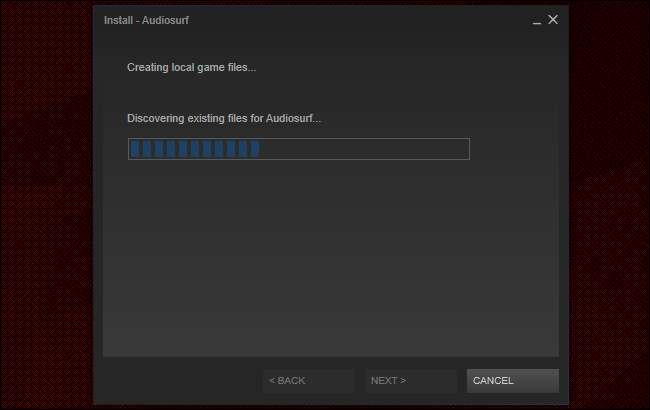
Το Steam θα επαναφέρει το παιχνίδι σε λίγα δευτερόλεπτα σε λίγα λεπτά. Εάν δεν απαιτούνται σημαντικές ενημερώσεις, είστε έτοιμοι να παίξετε αμέσως.
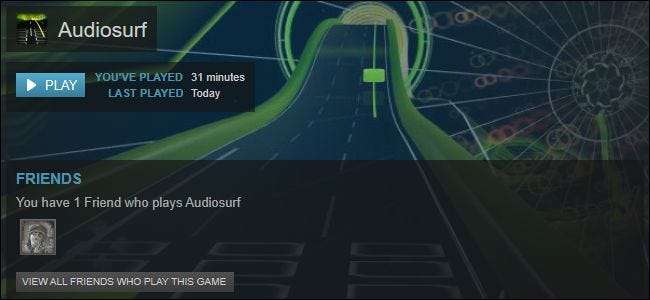
Μην ξεχάσετε τα αποθηκευμένα αρχεία σας!
Δεν υπάρχει τυπική τοποθεσία για τα παιχνίδια για την αποθήκευση των αρχείων αποθήκευσής τους. Ανάλογα με το τι παίζετε, το αρχείο αποθήκευσής σας ενδέχεται να βρίσκεται κάπου στο φάκελο "Τα έγγραφά μου" ή "Τα παιχνίδια μου" ή μπορεί να βρίσκεται στο φάκελο δεδομένων παιχνιδιού που μετακινήσατε στα παραπάνω βήματα ή στους φακέλους δεδομένων της εφαρμογής. Μπορεί να αποθηκευτεί στον διακομιστή cloud του προγραμματιστή παιχνιδιών ή με την υπηρεσία Cloud του Steam ή σε δώδεκα άλλα μέρη.
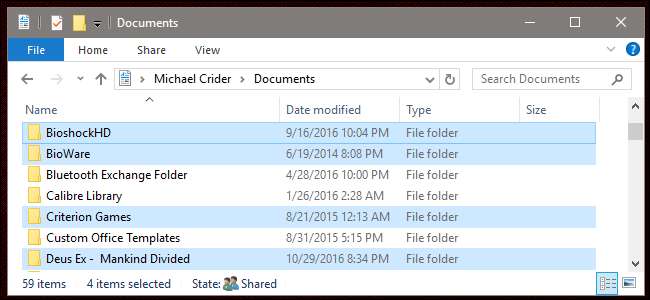
Το θέμα είναι, το παιχνίδι εγκατάσταση Τα αρχεία για τα οποία δημιουργήσατε αντίγραφα ασφαλείας ενδέχεται να μην περιλαμβάνουν επίσης το παιχνίδι σώσει αρχεία που αντιπροσωπεύουν πραγματικά τον προσωπικό σας χρόνο αναπαραγωγής. Εάν δημιουργείτε αντίγραφα ασφαλείας των παιχνιδιών σας για πρόσβαση σε αυτά αργότερα, κάντε μια γρήγορη αναζήτηση Google για την τοποθεσία αποθήκευσης του παιχνιδιού σας, για να βεβαιωθείτε ότι έχετε και αυτά τα αρχεία προστατευμένα.






